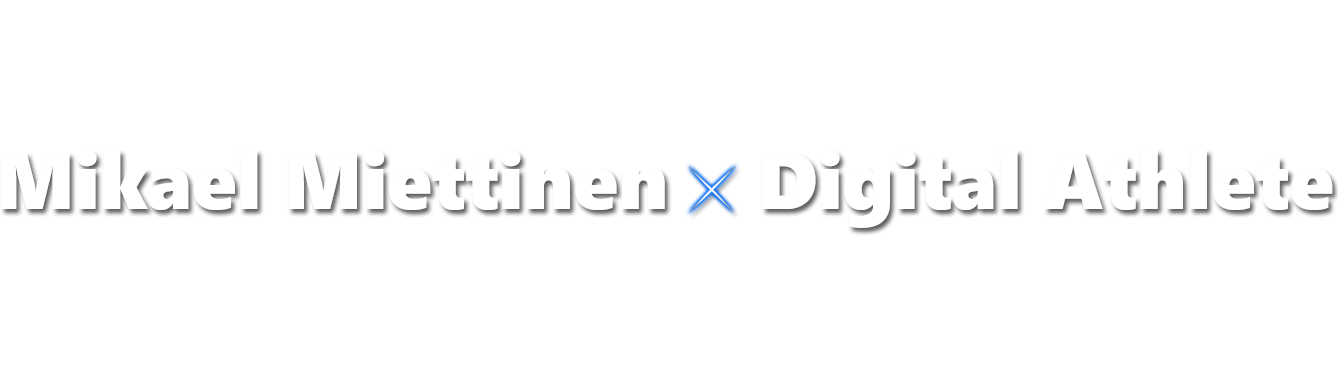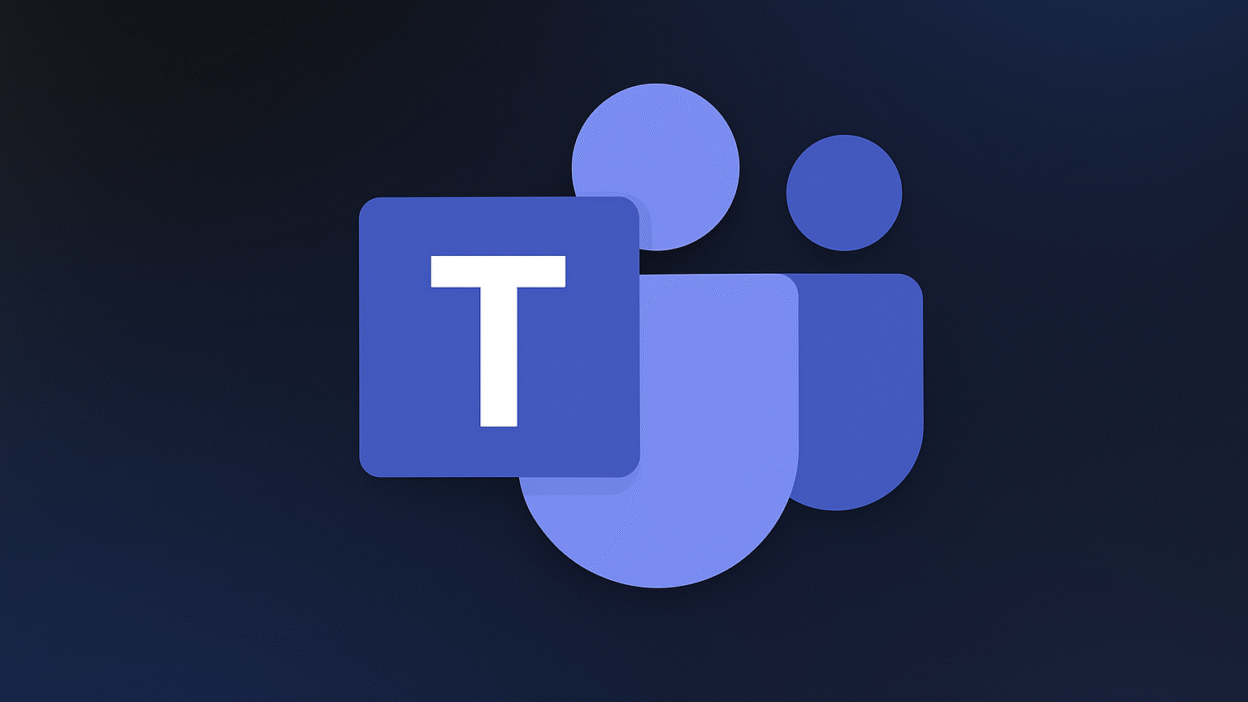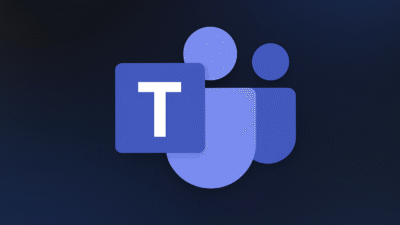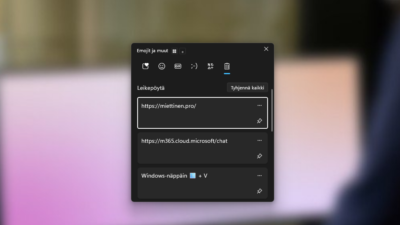Tuntuuko välillä, että Teamsista tulee sen verran paljon ilmoituksia, että oikeasti tärkeät viestit hukkuvat? Oletko joskus huomannut, että joku oleellinen viesti Teams-työtilan kanavalla on mennyt sinulta kokonaan ohi?
Ei hätää. Näin käy meille kaikille joskus. 😐
Mutta miten tämän saisin fixattua? Miten varmistan, että en enää missaa tärkeitä viestejä? Tässä artikkelissa on muutama vinkki, että miten pääset itse muuttamaan omia Teams-notifikaatio asetuksia siihen kuntoon, että saat ilmoituksen tärkeistä viesteistä ja ehkä vähemmän tärkeät jäävät toisaalle.
Tärkeiden kanavien ilmoitukset 📢
Jos sinulla on tärkeä projekti, jonka viestintää haluat seurata tarkasti, niin tämä kohta osuu sinulle!
1. Vie hiiri kanavan päälle
2. Napsauta kolmea pistettä(…)
3. Valitse Kanavan ilmoitukset
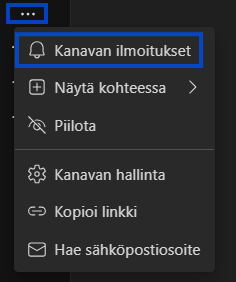
4. Säädä kanavan ilmoituksia:
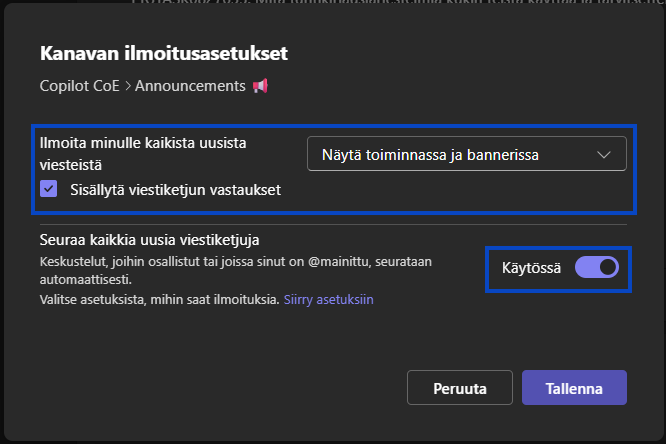
Ylempi laatikko on usein oletuksena Ei käytössä. Jos kanava on tärkeä ja haluat pysyä kärryillä mitä siellä tapahtuu, niin laita Näytä toiminnassa ja bannerissa. Voit vaihtoehtoisesti myös valita Sisällytä viestiketjun vastaukset jos haluat saada ilmoituksen myös kaikista viestiketjun kommenteista.
Alempi kohta mahdollistaa kaikkien uusien viestiketjujen seuraamisen. Voit halutessasi laittaa sen Käytössä myös.
Voilà! Nyt saat ilmoituksen kaikista tämän tärken projektikanavan viesteistä! 🔔
Seuraavaksi sukellan vähän Teamsin asetuksiin ja bonuksena lopussa näytän, että miten voit hallita useamman tärkeän kanavan asetuksia kerralla.💡
Teams asetukset
1. Pääset Teamsin asetuksiin oikeasta yläkulmasta klikkaammalla kolmea pistettä (…) -> Asetukset tai vaihtoehtoisesti Ctrl+,
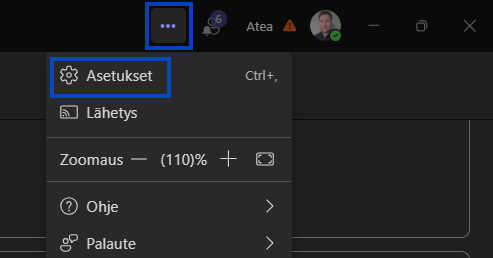
2. Valitse vasemmalta Ilmoitukset ja toiminta
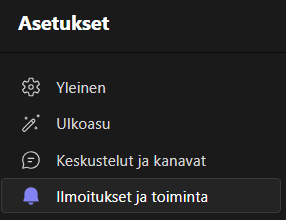
Selaile vaihtoehtoja ja testaa, mitkä asetukset toimivat sinulle parhaiten. Tässä alempana on omia asetuksiani ja suosituksia.
Näyttö

Nämä asetukset olen pitänyt aika lailla vakiona, mutta yhden jutun muutin: laitoin Koko: Tiivistetty. Silloin oikeaan alakulmaan ilmestyvä banneri vie vähän vähemmän tilaa ja pysyy siistimpänä. Toki bannerin voi siirtää mihin nurkkaan haluaa, mutta pienen testailun jälkeen palasin takaisin oikeaan alakulmaan – jotenkin se tuntui luontevammalta. 😅
Ehkä jossain vaiheessa testaan myös asetusta “Hylkää ilmoitus määritetyn ajanjakson jälkeen” ja pidentäisin aikaa 5 sekunnista -> 15 sekuntiin.
Keskustelut ja kanavat
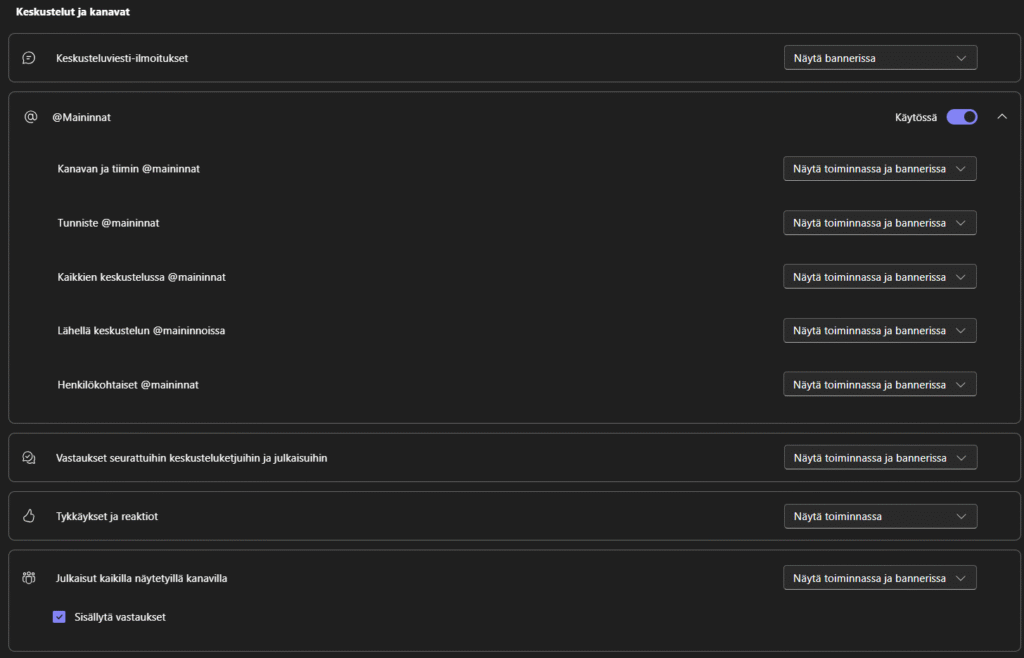
Tässä on muutama mitä suosittelen tarkistamaan:
🔔 Maininnat
Asetus: Näytä toiminnassa ja bannerissa
Tämä kannattaa tarkistaa: Varmista, että Näytä toiminnassa ja bannerissa on päällä jokaisessa kohdassa.
Banneri tarkoittaa, että sinulla tulee oikeaan alakulmaan ilmoituksesta viestin esikatselu ja Toiminta taas tarkoittaa, että sinulle tulee ilmoitus Teamsin vasempaan yläreunaan Toiminta kohtaan. Koska kyllähän me nyt halutaan ilmoitukset, jos joku meidät mainitsee? 😉
👍 Tykkäykset ja reaktiot
Asetus: Näytä toiminnassa
Tässä asetuksessa olen kääntänyt vivun niin, että ilmoitus näkyy vain Toiminnassa, mutta ei bannerissa.
Oletuksena tämä paukuttaa myös bannereihin, mutta se on mun mielestä turhaa spämmiä. Hetken mietin, tarvitseeko tätä asetusta edes päällä, mutta onhan se ihan kiva, että näkee kun omiin viesteihin reagoidaan. 😇
📢 Julkaisut kaikilla näytetyillä kanavilla
Asetus: Näytä toiminnassa ja bannerissa
Mulla on miljoona eri Teams-työtilaa ja sitä kautta myös miljoonia kanavia. Osa työtiloista ja kanavista ovat tärkeitä ja osa sitten ehkä vähän vähemmän tärkeitä. Miten pysyn ajantasalla ainoastaan semmoisista, joiden keskustelua haluan seurata?
Ratkaisu: Piilotan kaikki turhat kanavat ja jätän näkyviin vain ne, joita oikeasti seuraan. Kun listassa on enää noin 15 kanavaa, saan niistä ilmoitukset banneriin ja Toiminta-kohtaan aina kun niissä tapahtuu jotain.
Ja vaikka piilottaisin jonkun kanavan, saan siitä silti ilmoitukset, jos olen säätänyt ne erikseen päälle kanavan ilmoitusasetuksista. 👍
Tämä voi kuulostaa raskaalta, mutta sitä se ei ole. Kun näkyvissä ovat vain tärkeät kanavat, pysyy Teams paljon siistimpänä. Ja jos kanavia on paljon, mutta haluaa silti pysyä ajan tasalla, voi piilottaa vähemmän aktiiviset kanavat ja laittaa niille ilmoitukset erikseen päälle kanavan ilmoitusasetuksista. Näin oma Teams-näkymä pysyy selkeänä, mutta tärkeät asiat eivät jää huomaamatta.